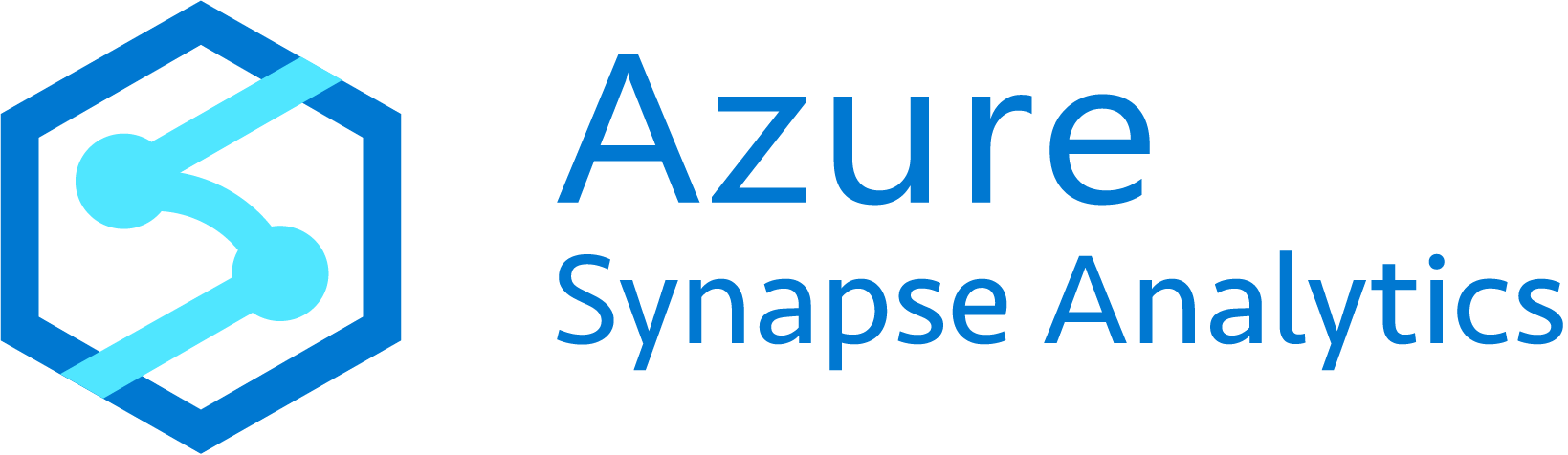こんにちは!プロダクトスペシャリストの宮本です。
CData Sync は、数百のSaaS / DB のデータをAzure Synapse をはじめとする各種DB / データウェアハウスにノーコードで統合・レプリケーション(複製)が可能なデータパイプラインツールです。本記事では、IBM Cloud Object Storage データをCData Sync を使ってAzure Synapse に統合するデータパイプラインを作っていきます。
CData Sync とは?
CData Sync は、レポーティング、アナリティクス、機械学習、AI などで使えるよう、社内のデータを一か所に統合して管理できるデータ基盤をノーコードで構築できるETL ツールで、以下の特徴を持っています。
- IBM Cloud Object Storage をはじめとする数百種類のSaaS / DB データに対応
- Azure Synapse など多くのRDB、データレイク、データストア、データウェアハウスに同期可能
- 業務データのデータ分析基盤へのETL / ELT 機能に特化し、極限まで設定操作をシンプルに
- 主要なSaaS データの差分更新やCDC(Change Data Capture、変更データキャプチャ)のサポート
- フレキシブルなSQL での取得データの操作
CData Sync では、1.データソースとしてIBM Cloud Object Storage の接続を設定、2.同期先としてAzure Synapse の接続を設定、3.IBM Cloud Object Storage からAzure Synapse へのレプリケーションジョブの作成、という3つのステップだけでレプリケーション処理を作成可能です。以下に具体的な設定手順を説明します。
1.データソースとしてIBM Cloud Object Storage の接続を設定
まずはじめに、CData Sync のブラウザ管理コンソールにログインします。CData Sync のインストールをまだ行っていない方は本記事の製品リンクからCData Sync をクリックして、30日の無償トライアルとしてCData Sync をインストールしてください。インストール後にCData Sync が起動して、ブラウザ設定画面が開きます。
それでは、データソース側にIBM Cloud Object Storage を設定していきましょう。左の[接続]タブをクリックします。
- [+接続の追加]ボタンをクリックします。
![コネクションの追加。]()
- [データソース]タブを選択して、リスト表示されるデータソースを選ぶか、検索バーにデータソース名を入力して、IBM Cloud Object Storage を見つけます。
- IBM Cloud Object Storage の右側の[→]をクリックして、IBM Cloud Object Storage アカウントへの接続画面を開きます。もし、IBM Cloud Object Storage のコネクタがデフォルトでCData Sync にインストールされていない場合には、ダウンロードアイコン(コネクタのアップロードアイコン)をクリックし、[ダウンロード]をクリックすると、CData Sync にコネクタがインストールされます。
![データソースの追加。]()
- 接続プロパティにIBM Cloud Object Storage に接続するアカウント情報を入力をします。
Cloud Object Storage 接続プロパティの取得・設定方法
Cloud Object Storage に接続する前に、Cloud Object Storage インスタンスを登録してCloud Object Storage API キーとCRN を取得していきます。
Cloud Object Storage の新規インスタンスの登録
IBM Cloud アカウントにCloud Object Storage がまだない場合は、以下の手順に従ってアカウントにSQL Query のインスタンスをインストールできます。
- IBM Cloud アカウントにログインします。
- Cloud Object Storage
ページに移動して、インスタンス名を指定して「作成」をクリックします。Cloud Object Storage の新規インスタンスにリダイレクトされます。
API キー
API キーは以下の手順で取得できます。
- まずは、IBM Cloud アカウントにログインします。
- API キーページに移動します。
- 中央右隅のIBM Cloud APIキーの作成 をクリックして、新しいAPI キーを作成します。
- ポップアップウィンドウが表示されたら、API キーの名前を指定して作成をクリックします。ダッシュボードからはアクセスできなくなるため、API Key を控えておきましょう。
Cloud Object Storage CRN
デフォルトでは、CData 製品はCloud Object Storage CRN を自動で取得します。ただし、複数のアカウントがある場合は、CloudObjectStorageCRN
を明示的に指定する必要があります。この値は、次の2つの方法で取得できます。
- Services ビューをクエリする。これにより、IBM Cloud Object Storage インスタンスとそれぞれのCRN がリストされます。
- IBM Cloud で直接CRN を見つける。これを行うには、IBM Cloud
のダッシュボードに移動します。リソースリストで、ストレージからCloud Object Storage リソースを選択してCRN
を取得します。
IBM Cloud Object Storage への接続
これで準備は完了です。以下の接続プロパティを設定してください。
- InitiateOAuth:GETANDREFRESH に設定。InitiateOAuth を使うと、OAuth
認証を繰り返す必要がなく、さらに自動でアクセストークンを設定できます。
- ApiKey:セットアップ中に控えたAPI キーを指定。
- CloudObjectStorageCRN(オプション):控えておいたCloud Object Storage のCRN に設定。Cloud Object
Storage アカウントが複数ある場合のみ設定する必要があります。
プロパティを設定したら、これで接続設定は完了です。
![データソースの追加。]()
- [作成およびテスト]をクリックして、正しくIBM Cloud Object Storage に接続できているかをテストして保存します。これでレプリケーションのデータソースとしてIBM Cloud Object Storage への接続が設定されました。
2.同期先としてAzure Synapse の接続を設定
次に、IBM Cloud Object Storage データを書き込む先(=同期先)として、Azure Synapse を設定します。同じく[接続]タブを開きます。
- [+接続の追加]ボタンをクリックします。
- [同期先]タブを選択して、リスト表示されるデータソースを選ぶか、検索バーにデータソース名を入力して、Azure Synapse を見つけます。
- Azure Synapse の右側の[→]をクリックして、Azure Synapse データベースへの接続画面を開きます。もし、Azure Synapse のコネクタがデフォルトでCData Sync にインストールされていない場合には、ダウンロードアイコン(コネクタのアップロードアイコン)をクリックし、[ダウンロード]をクリックすると、CData Sync にコネクタがインストールされます。
![Azure]()
- 必要な接続プロパティを入力します。Azure Synapse に接続するには、以下のAzure Synapse データベース向けの接続プロパティを設定します:
- Server:Azure のサーバー。Azure ポータルで、Azure Synapse Analytics -> Select your database -> Overview -> Server name とナビゲートして、サーバー名を取得します。
- Database:Azure ポータルの Azure Synapse Analytics ページでデータベース名を取得します。
SQL Password Authentication を使う
Microsoft SQL Server 認証でアクセスする場合には、以下を設定します:
- User:Azure にアクセスするユーザー名。
- Password:ユーザーのパスワード。
- [作成およびテスト]をクリックして、正しく接続できているかをテストします。
![同期先設定。]()
- [変更を保存]をクリックします。
IBM Cloud Object Storage 接続の設定
データソース側にIBM Cloud Object Storage を設定します。[接続]タブをクリックします。
- [データソース]タブをクリックします。
- IBM Cloud Object Storage アイコンをデータソースとして選択します。プリインストールされたソースにIBM Cloud Object Storage がない場合には、追加データソースとしてダウンロードします。
- 接続プロパティに入力をします。
Cloud Object Storage 接続プロパティの取得・設定方法
Cloud Object Storage に接続する前に、Cloud Object Storage インスタンスを登録してCloud Object Storage API キーとCRN を取得していきます。
Cloud Object Storage の新規インスタンスの登録
IBM Cloud アカウントにCloud Object Storage がまだない場合は、以下の手順に従ってアカウントにSQL Query のインスタンスをインストールできます。
- IBM Cloud アカウントにログインします。
- Cloud Object Storage
ページに移動して、インスタンス名を指定して「作成」をクリックします。Cloud Object Storage の新規インスタンスにリダイレクトされます。
API キー
API キーは以下の手順で取得できます。
- まずは、IBM Cloud アカウントにログインします。
- API キーページに移動します。
- 中央右隅のIBM Cloud APIキーの作成 をクリックして、新しいAPI キーを作成します。
- ポップアップウィンドウが表示されたら、API キーの名前を指定して作成をクリックします。ダッシュボードからはアクセスできなくなるため、API Key を控えておきましょう。
Cloud Object Storage CRN
デフォルトでは、CData 製品はCloud Object Storage CRN を自動で取得します。ただし、複数のアカウントがある場合は、CloudObjectStorageCRN
を明示的に指定する必要があります。この値は、次の2つの方法で取得できます。
- Services ビューをクエリする。これにより、IBM Cloud Object Storage インスタンスとそれぞれのCRN がリストされます。
- IBM Cloud で直接CRN を見つける。これを行うには、IBM Cloud
のダッシュボードに移動します。リソースリストで、ストレージからCloud Object Storage リソースを選択してCRN
を取得します。
IBM Cloud Object Storage への接続
これで準備は完了です。以下の接続プロパティを設定してください。
- InitiateOAuth:GETANDREFRESH に設定。InitiateOAuth を使うと、OAuth
認証を繰り返す必要がなく、さらに自動でアクセストークンを設定できます。
- ApiKey:セットアップ中に控えたAPI キーを指定。
- CloudObjectStorageCRN(オプション):控えておいたCloud Object Storage のCRN に設定。Cloud Object
Storage アカウントが複数ある場合のみ設定する必要があります。
プロパティを設定したら、これで接続設定は完了です。
![データソースの接続設定 (Salesforce is shown)。]()
- [接続のテスト]をクリックして、正しく接続できているかをテストします。
li>これで同期先としてAzure Synapse を設定できました。CData Sync では、Azure Synapse のデータベース名を指定するだけで、同期するIBM Cloud Object Storage に併せたテーブルスキーマを自動的にCREATE TABLE してくれます。同期データに合わせたテーブルを事前に作成するなどの面倒な手順は必要ありません。もちろん、既存テーブルにマッピングを行いデータ同期を行うことも可能です。
3.IBM Cloud Object Storage からAzure Synapse へのレプリケーションジョブの作成
CData Sync では、レプリケーションをジョブ単位で設定します。ジョブは、IBM Cloud Object Storage からAzure Synapse という単位で設定し、複数のテーブルを含むことができます。レプリケーションジョブ設定には、[ジョブ]タブに進み、[+ジョブを追加]ボタンをクリックします。
![ジョブの追加Salesforce の例)。]()
[ジョブを追加]画面が開き、以下を入力します:
- 名前:ジョブの名前
- データソース:ドロップダウンリストから先に設定したIBM Cloud Object Storage を選択
- 同期先:先に設定したAzure Synapse を選択
![データソースの設定Salesforce の例)。]()
すべてのオブジェクトをレプリケーションする場合
IBM Cloud Object Storage のすべてのオブジェクト / テーブルをレプリケーションするには、[種類]セクションで[すべて同期]を選択して、[ジョブを追加]ボタンで確定します。
作成したジョブ画面で、右上の[▷実行]ボタンをクリックするだけで、全IBM Cloud Object Storage テーブルのAzure Synapse への同期を行うことができます。
オブジェクトを選択してレプリケーションする場合
IBM Cloud Object Storage から特定のオブジェクト / テーブルを選択してレプリケーションを行うことが可能です。[種類]セクションでは、[標準(個別設定)]を選んでください。
次に[ジョブ]画面で、[タスク]タブをクリックし、[タスクを追加]ボタンをクリックします。 ![ジョブへのタスク追加Salesforce の例)。]()
するとCData Sync で利用可能なオブジェクト / テーブルのリストが表示されるので、レプリケーションを行うオブジェクトにチェックを付けます(複数選択可)。[ジョブを追加]ボタンで確定します。
![タスク選択(Salesforce の例)。]()
作成したジョブ画面で、[▷実行]ボタンをクリックして(もしくは各タスク毎の実行ボタンを押して)、レプリケーションジョブを実行します。 ![作成したジョブの実行(Salesforce の例)。]()
このようにとても簡単にIBM Cloud Object Storage からAzure Synapse への同期を行うことができました。
CData Sync の主要な機能を試してみる:スケジューリング・差分更新・ETL
ジョブのスケジュール起動設定
CData Sync では、同期ジョブを1日に1回や15分に1回などのスケジュール起動をすることができます。ジョブ画面の[概要]タブから[スケジュール]パネルを選び、[⚙設定]ボタンをクリックします。[間隔]と同期時間の[毎時何分]を設定し、[保存]を押して設定を完了します。これでCData Sync が同期ジョブをスケジュール実行してくれます。ユーザーはダッシュボードで同期ジョブの状態をチェックするだけです。 ![スケジュール実行設定。]()
差分更新
CData Sync では、主要なデータソースでは、差分更新が可能です。差分更新では、最後のジョブ実行時からデータソース側でデータの追加・変更があったデータだけを同期するので、レプリケーションのクエリ・通信のコストを圧倒的に抑えることが可能です。
差分更新を有効化するには、ジョブの[概要]タブから「差分更新」パネルを選び、[⚙設定]ボタンをクリックします。[開始日]と[レプリケーション間隔]を設定して、[保存]します。
SQL での取得データのカスタマイズ
CData Sync は、デフォルトではIBM Cloud Object Storage のオブジェクト / テーブルをそのままAzure Synapse に複製しますが、ここにSQL、またはdbt 連携でのETL 処理を組み込むことができます。テーブルカラムが多すぎる場合や、データ管理の観点から一部のカラムだけをレプリケーションしたり、さらにデータの絞り込み(フィルタリング)をしたデータだけをレプリケーションすることが可能です。
ジョブの[概要]タブ、[タスク]タブへと進みます。選択されたタスク(テーブル)の[▶]の左側のメニューをクリックし、[編集]を選びます。タスクの編集画面が開きます。
UI からカラムを選択する場合には、[カラム]タブから[マッピング編集]をクリックします。レプリケーションで使用しないカラムからチェックを外します。
SQL を記述して、フィルタリングなどのカスタマイズを行うには、[クエリ]タブをクリックし、REPLICATE [テーブル名]の後に標準SQL でフィルタリングを行います。
![レプリケーションのカスタマイズ設定。]()
IBM Cloud Object Storage からAzure Synapse へのデータ同期には、ぜひCData Sync をご利用ください
このようにノーコードで簡単にIBM Cloud Object Storage データをAzure Synapse にレプリケーションできます。データ分析、AI やノーコードツールからのデータ利用などさまざまな用途でCData Sync をご利用いただけます。30日の無償トライアルで、シンプルでパワフルなデータパイプラインを体感してください。
日本のユーザー向けにCData Sync は、UI の日本語化、ドキュメントの日本語化、日本語でのテクニカルサポートを提供しています。
CData Sync の 導入事例を併せてご覧ください。